RStudio est un environnement de développement intégré pour un langage de programmation R pour l'analyse statistique. L'objectif de ce guide est d'installer RStudio sur Ubuntu 20.04 Focal Fossa Linux.
Dans ce didacticiel, vous apprendrez :
- Comment installer les prérequis de RStudio
- Comment installer RStudio
- Comment démarrer l'application Rstudio
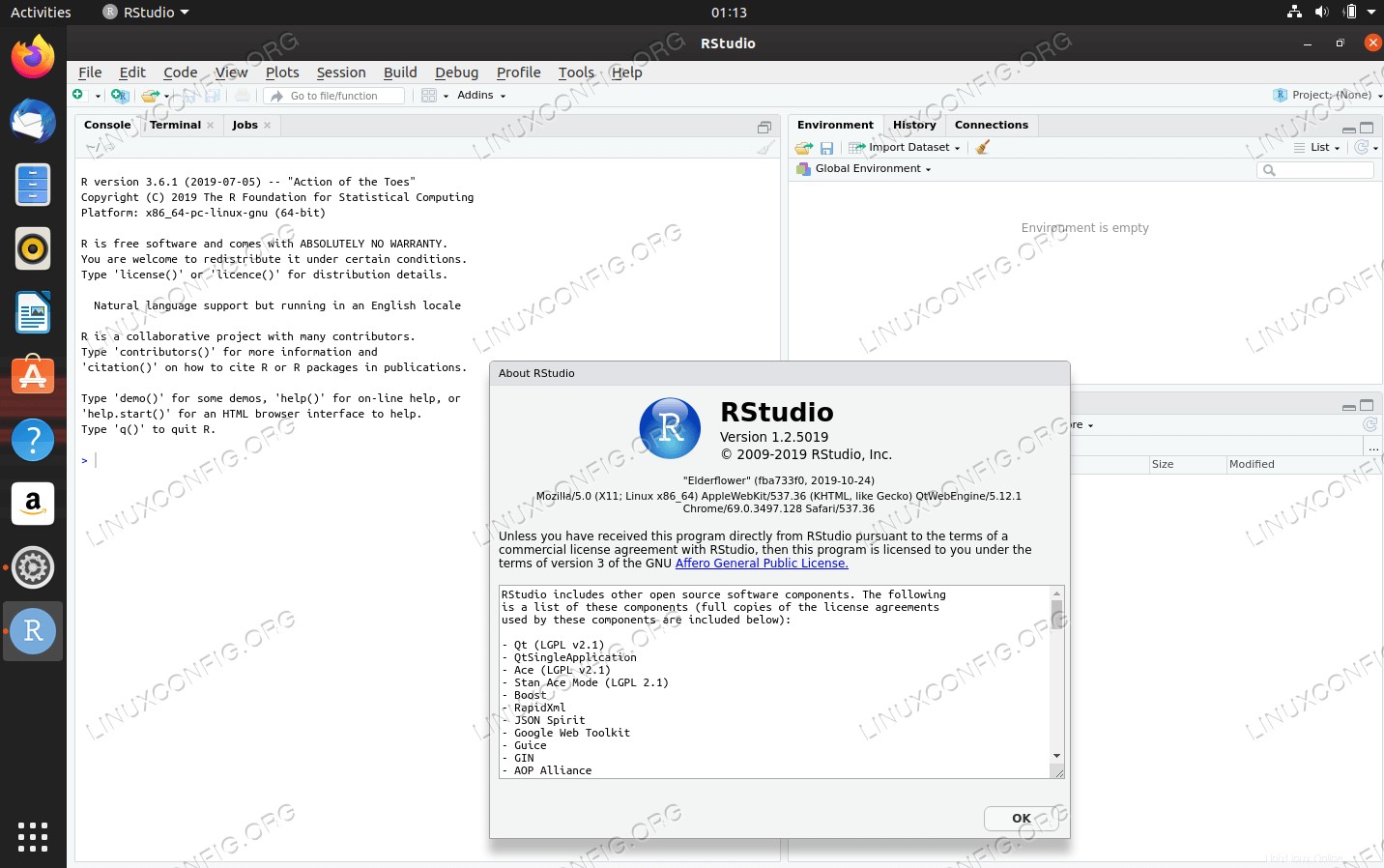 RStudio sur Ubuntu 20.04 Focal Fossa Linux
RStudio sur Ubuntu 20.04 Focal Fossa Linux Configuration logicielle requise et conventions utilisées
| Catégorie | Exigences, conventions ou version du logiciel utilisée |
|---|---|
| Système | A installé ou mis à jour Ubuntu 20.04 Focal Fossa |
| Logiciel | RStudio,r-cran |
| Autre | Accès privilégié à votre système Linux en tant que root ou via le sudo commande. |
| Conventions | # - nécessite que les commandes linux données soient exécutées avec les privilèges root soit directement en tant qu'utilisateur root, soit en utilisant sudo commande$ – nécessite que les commandes linux données soient exécutées en tant qu'utilisateur normal non privilégié |
Comment installer RStudio sur Ubuntu 20.04 instructions étape par étape
- Tout d'abord, nous devons installer tous les prérequis. Ouvrez un terminal et entrez :
$ sudo apt update $ sudo apt -y install r-base gdebi-core
- Ensuite, téléchargez le Rstudio
*.debpackage du site officiel de Rstudio. Dirigez-vous vers la version la plus récente d'Ubuntu disponible, c'est-à-dire si leUbuntu 20 - focalpackage n'est pas disponible, téléchargez leUbuntu 18 - bionicversion. Exemple de package téléchargé :$ ls rstudio-1.2.5019-amd64.deb
- Utilisez le
gdebicommande pour installer le package précédemment téléchargé. Legdebigarantira que tous les prérequis supplémentaires sont également téléchargés pour répondre aux exigences de RStudio :$ sudo gdebi rstudio-1.2.5019-amd64.deb
- Utilisez le menu de votre bureau pour démarrer l'application RStudio.
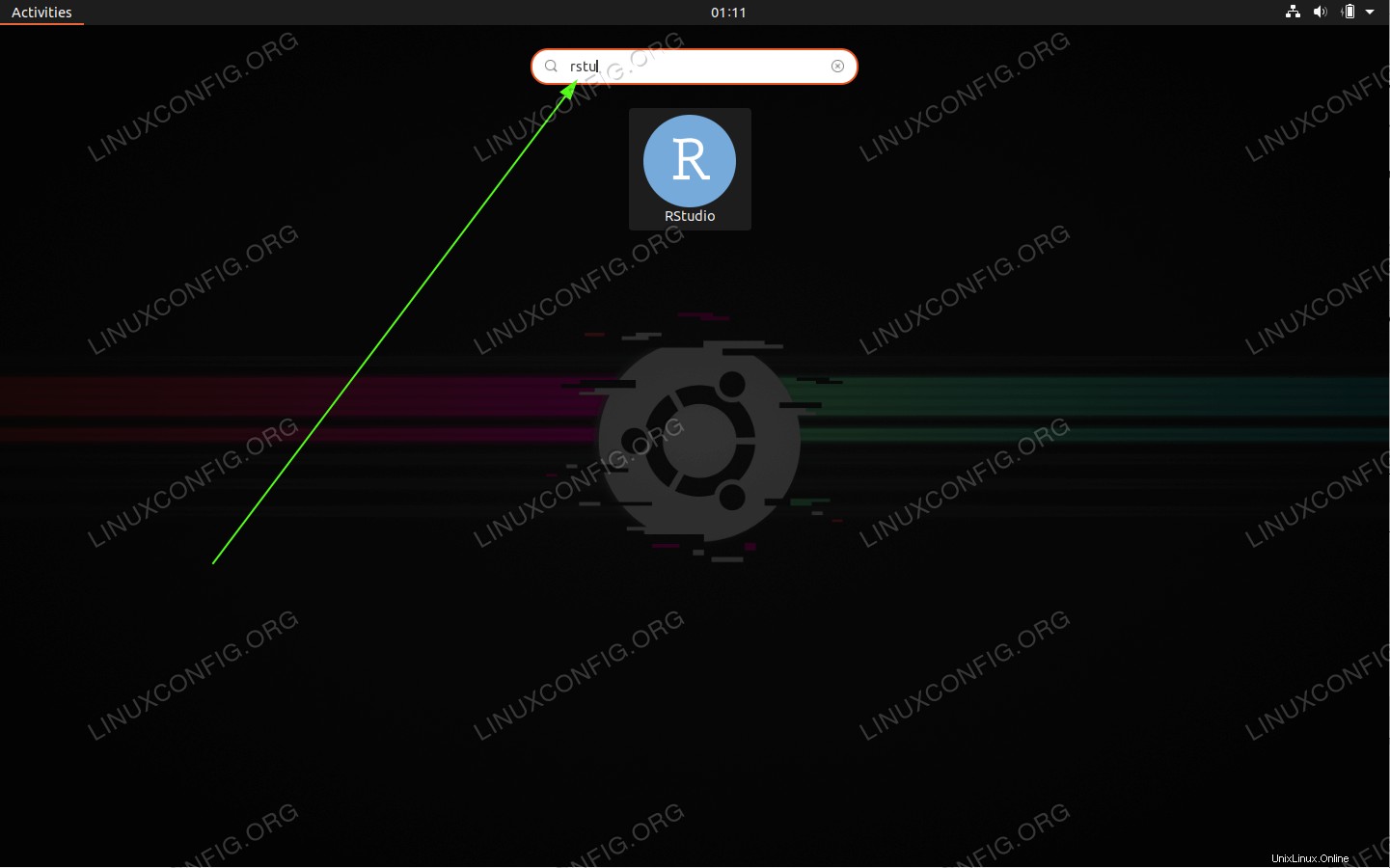 Lancer RStudio sur Ubuntu 20.04 Focal Fossa Linux
Lancer RStudio sur Ubuntu 20.04 Focal Fossa Linux Alternativement, vous pouvez démarrer l'application en exécutant la commande ci-dessous :
$ rstudio